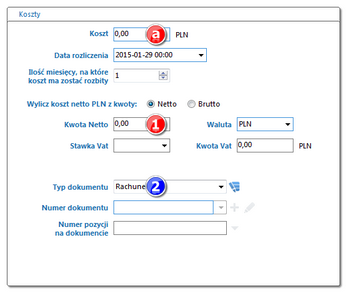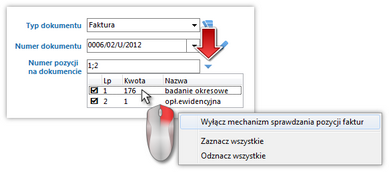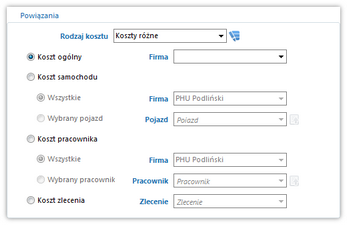Okno z poprzedniej wersji
Okno wyświetlane jest po zaznaczeniu opcji: Korzystaj ze starego wyglądu okna zlecenia w oknie ustawień w zakładce: "Spedycja -> Wygląd okna".
Okno składa się z następujących elementów:
•Nr zlecenia - pole z autonumeracją zlecenia (format automatycznej numeracji można zmienić w "panelu administracyjnym").
•Nr obcy - pole nieobowiązkowe, w którym można podać nr dokumentu, na podstawie którego jest realizowane zlecenie; •Status zlecenia - pole domyślnie jest uzupełnione wartością: przyjęte niepotwierdzone. Zlecenia na liście zleceń można filtrować w zależności od statusu. •Data przyjęcia - domyślnie wypełnia się bieżąca data. Kliknięcie na przycisk:
|
|
Zakładki:
W tej zakładce tak samo należy uzupełnić wartości w polu oznaczonym niebieską ramką: Zleceniodawca.
Obok pola Zleceniodawca dostępne są przyciski do dodawania i edycji firmy, wyboru firmy z osobnego okna oraz:
W zależności od potrzeb można wypełnić pole Rodzaj usługi. W prawej części okna wyświetlony jest limit kredytowy dla zleceniodawcy w zależności od uregulowanych należności.
Pozostałe rozwijane panele:
|
|
•numer dokumentu - w tym polu będzie wyświetlany numer wystawionej faktury, jeśli ktoś nie korzysta z faktur można w tym polu wpisać dowolny numer na podstawie którego można identyfikować fracht w programie; •sposób zapłaty - wybierz sposób zapłaty za fracht - zostanie on przeniesiony do okna wystawiania faktury;
•Termin płatności - zostanie przeniesiony do okna wystawiania faktury;
Zakładka fracht podzielona jest na dwie grupy: •Fracht zleceniodawcy - pozycje do faktury (jeśli będzie generowana faktura za zlecenie to wartości wpisane tutaj zostaną przeniesione na nią), grupa składa się z dwóch zakładek: ▪Edycja fracht - widok prosty, w tej zakładce można określić stawkę za fracht krajowy i/lub stawkę za fracht zagraniczny ▪Edycja fracht - widok zaawansowany - zakładka umożliwia dodanie dowolnej liczby stawek za fracht, •Koszty zlecenia - grupa dodawania kosztów zlecenia, podzielone jest na dwie zakładki: ▪Edycja koszt - widok prosty - dodanie jednej pozycji kosztu, ▪Edycja koszt - widok zaawansowany - dodanie dowolnej liczby pozycji kosztu, Jak dodać koszt:
|
|
Zakładka składa się z dwóch podzakładek: •Dokumenty:
•Booking - składa się z okien: ▪Lista powiązanych bookingów - zawiera listę powiązanych ze zleceniem rezerwacji, Aby dodać, zmienić lub usunąć pozycję należy posługiwać się "paskiem narzędziowym list";
▪Lista bookingów - adresy zapisanych bookingów - zawiera listę wszystkich zdefiniowanych w programie rezerwacji: ✓ ✓ ✓ |
|
Zakładka pozwala na zapisanie dodatkowych informacji dla zlecenia. Uwagi zostały podzielone na części. W górne części okna znajdują się uwagi od zleceniodawcy do zlecenia. W środkowej części okna znajdują się uwagi dla zleceniodawcy które są widoczne na potwierdzeniu zlecenia. Trzecia ramka pozwala na zapis informacji dodatkowych do zlecenia nie związanych z tymi przekazanymi od zleceniodawcy. W ostatnim polu: Uwagi własne program automatycznie zapisuje godzinę i datę przeprowadzonego importu zlecenia (patrz: "Zlecenia") oraz wybrane pola z pliku importu. |
|
W tej zakładce można wybrać rodzaj palet użytych w realizacji zlecenia oraz ich ilość pobranych do przewiezienia ładunku. Po zrealizowaniu zlecenia można wprowadzić ilość zwróconych palet w stanie nienaruszonym lub w stanie uszkodzonym. Zapisy z tej zakładki są przedstawione w raporcie: "Zestawienie palet ze zleceń". |
|
W zakładce można uzupełnić szczegółowe dane kontenera, które można później wyświetlić na wydruku zlecenia. |
|
Podgląd wydruku zlecenia można wyświetlić za pomocą ikony: W wyniku kliknięcia na symbol trójkąta obok ikony:
|
|
Podgląd wydruku potwierdzenia przyjęcia zlecenia można wyświetlić za pomocą ikony: W wyniku kliknięcia na symbol trójkąta obok ikony: |
|
Zobacz również:
Okno podglądu raportów (jak wydrukować i wyeksportować raport)